YouTubeは非常に煩わしいものであることがわかります。まず、登録しているチャンネルの1つによってアップロードされた新しい動画、または誰かがあなたと共有しているリンクからの動画を視聴することから始め、トレンド動画と無数の提案に気を取られます。クリックせざるを得ない。 YouTubeビデオデッキ を管理できるウェブおよびChromeアプリですYouTubeにアクセスしなくても、YouTubeの定期購入を利用して、アプリ自体から新しい動画を確認できます。悲しいことに、動画を見るためにYouTubeにアクセスする必要があります。インターフェイスは本当にいいですが、ページの下部に広告があります。アプリはYouTube、つまりGoogleアカウントに接続し、登録したチャンネルを検出します。アプリにはいくつでも追加でき、必要に応じて一度にすべて追加することもできます。動画は視聴済みとしてマークすることもできます。その列レイアウトは、YouTube向けのTweetDeckのようなものです。
Googleアカウントにサインインし、「追加上部にある[登録]ボタンと、登録したすべてのチャンネルが一覧表示されます。サブスクリプションを1つずつ選択して追加するか、[すべてのサブスクリプション]をクリックして一度にすべてをインポートできます。
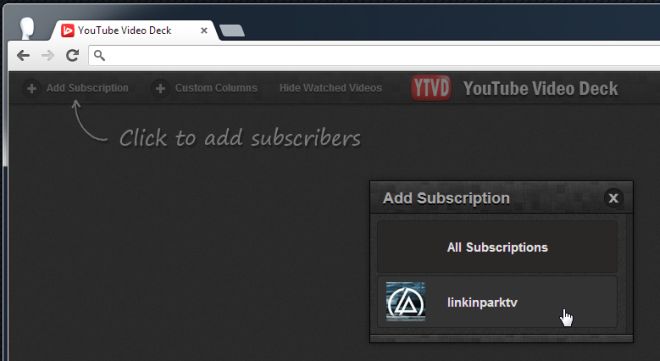
各サブスクリプションは独自のTweetDeckのように読み込まれます列にアップロードされた動画をスクロールできます。 2つ以上のサブスクリプションを一緒に含むカスタム列を追加することもできます。 YouTube Video Deckでは、アプリを使用して視聴したビデオを自動的に非表示にすることができますが、過去の視聴履歴は考慮されません。この機能を有効にするには、[列を追加]ボタンの横にある[視聴した動画を非表示]をクリックします。その時点からアプリで視聴した動画は、リストから自動的に非表示になります。
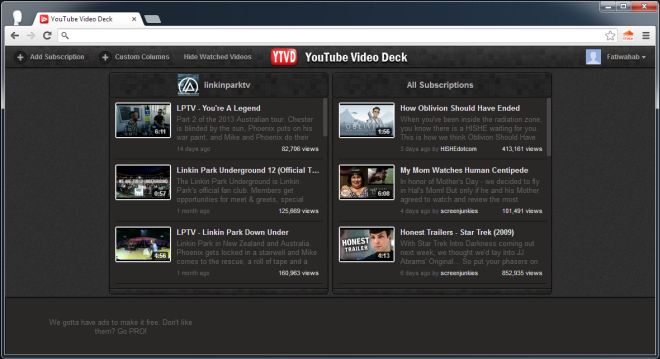
個々の列は再配置でき、いつでも削除されます。列のタイトルの上にマウスを置くと、列を右または左に移動するためのボタンが表示されます。目のボタン(一部の人にとってはプレビューボタンのように見える)を使用すると、そのチャンネルのすべての動画を「視聴済み」としてマークできます。これは、RSSリーダーにある[すべて既読にする]オプションに相当する動画サブスクリプションです。十字は現在の列を削除します。列が削除されるだけで、何も購読を解除されないことに注意してください。チャンネルの名前をクリックすると、YouTubeのそのページにリダイレクトされます。動画自体は引き続きYouTubeで再生されます。
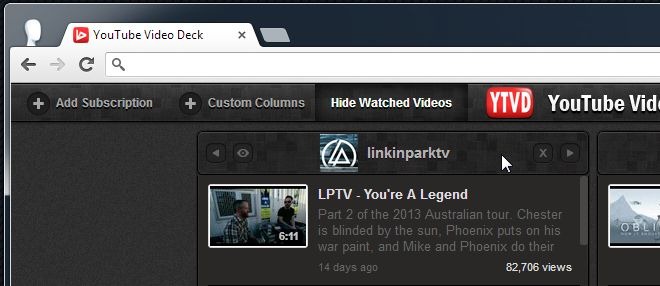
動画のサムネイルの右下に、小さなボタンが表示されます。クリックすると、ソーシャルメディアで動画を共有したり、後で見るリストに追加したりできます。 YouTube Video Deckはその機能が非常に優れており、アプリ内で動画を再生することだけが改善点です。
ChromeウェブストアからYouTubeビデオデッキをインストールする
[経由 ライフハッカー]













コメント